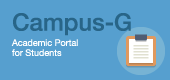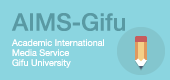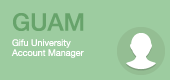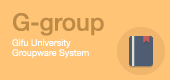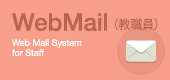ウィルス対策ソフトウェア更新
キャンパス基幹情報システムの更新に伴い,全学で利用可能なウイルス対策ソフトがSophos製品からF-secure製品に変更になります。
そのため,現在Sophos製品をインストールしているPCについては,Sophos製品をアンインストールし,新たにF-secure製品をインストールしていただく必要があります。
2017年9月以降もSophos製品を使い続けることは、重大なライセンス違反になると同時に,ウイルス定義ファイルが更新されなくなることで日々進化する脅威からPCを守れなくなりますので,速やかに移行作業を行ってください。
注1:全学利用可能なウィルス対策ソフトウェアは大学保有のPCにのみインストールしてご利用いただけます。教職員や学生の皆さんが個人で所有しているPCでは利用できませんのでご注意ください。
注2:新しいF-Secure製品のインストールパッケージをダウンロードする権限は,常勤教員にのみ付与されています。研究室PCの移行を学生が行う場合であっても,インストールパッケージのダウンロードは指導教員の方に行なっていただく必要があります。事務系職員等で大学資産のPCへF-Secure製品をインストールされる際は,情報連携課までお問い合わせください。
注3:F-Secure製品のインストールをOpenLAN環境で実行した場合,初回のライセンス認証に失敗し,ウィルス対策機能を利用できなくなる場合があります。F-Secure製品のインストール作業は,必ずOpenLAN以外のキャンパス情報ネットワークに接続した状態で実施してください。
ウィルス対策ソフトウェア移行作業手順
ウィルス対策ソフトウェア移行の基本的な手順は以下の通りです。
- PCからSophos製品をアンインストールする
- 念のためPCを再起動する
- PCにF-Secure製品をインストールする
注:SophosとF-Secureに限らず,複数のウィルス対策ソフトウェアが同時にインストールされてしまうと,PCが正常に機能しなくなる可能性があります。必ず古いウィルス対策ソフトウェアを完全にアンインストールしてから,新しいウィルス対策ソフトウェアをインストールしてください。
上記工程 1. の後,3. が完了するまでの間はPC上でウィルス対策が行われません。1. が完了したら,すぐに 3. の作業を行えるよう,移行作業の開始前にあらかじめF-Secure製品のインストールパッケージをダウンロードしておくことをお勧めします。
Windows,Macにおける個々の手順等は下記をご参照ください。
Windowsでの作業手順
Windows版Sophos製品はアンインストールの手順がやや複雑になっています。アンインストールの順番を間違えると,重大なトラブルの原因となりますので,以下のマニュアルを熟読の上,慎重にアンインストール作業を行なってください。
- Windows版F-Secureインストールマニュアル-Ver.1.5.2-(9/4 F-Secureのインストールエラーについて補足更新)
※:Sophos社との契約が終了しているため、ソフトウェアのUpdateはできません。マニュアル 2.2以降の作業のみ実施してください。
常勤教員の方は,以下のリンクからF-Secure製品のインストーラがダウンロード可能です。Windows PC版とWindows Server版でインストーラが異なっている点にご注意ください。
※:F-secureを日本語版以外のOSにインストールした場合、PCが正常に動作しない事例を確認しています。現在、対処中ですので、日本語版以外のOSへのF-secureのインストールはお控えください。なお、既にSophosをアンインストールした場合は、『Windows Defender』を有効にし、ウイルス対策を行ってください。(8/21追記)
Macでの作業手順
Mac版Sophos製品は,管理者権限を持つユーザでアンインストールを実行してください。F-Secureのインストールにおいては,ブラウザプラグインのインストールなどが必要になります。詳細につきましては,Mac版F-Secureインストールマニュアルをご確認ください。
常勤教員の方は,以下のリンクからMac版F-Secure製品のインストーラがダウンロード可能です。
免責事項
本ソフトウェアのインストール(関連する事項も含む)及び使用によって発生したいかなる不具合・損害等に関して,情報連携統括本部は一切の補償は致しません。